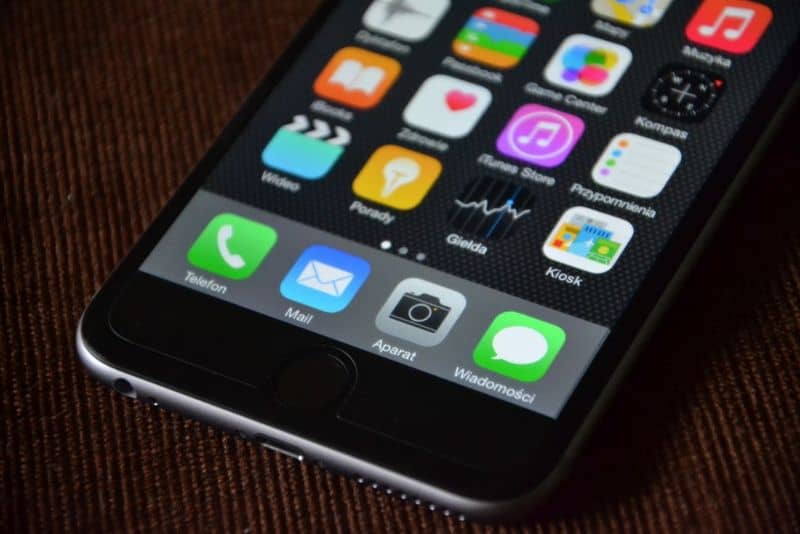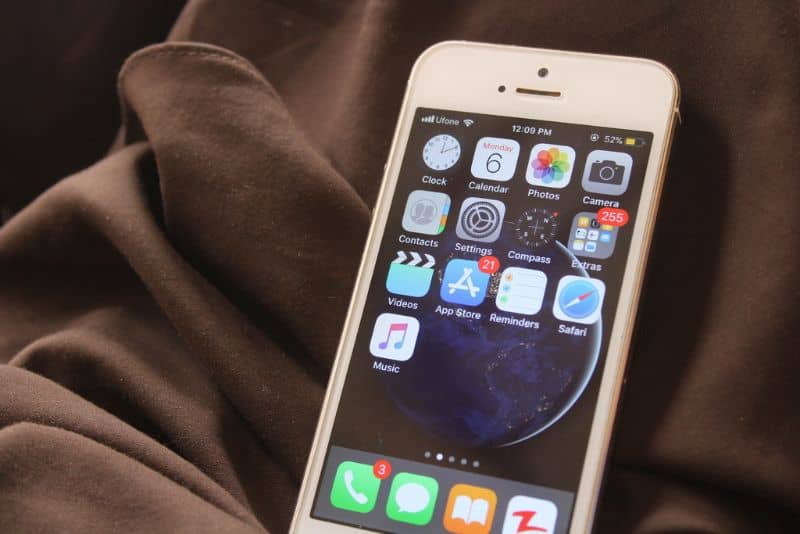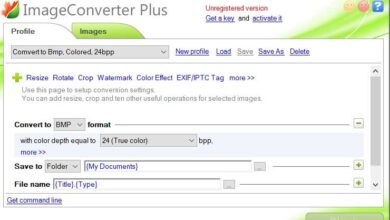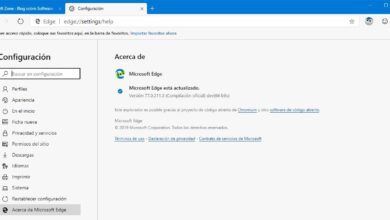Comment réinitialiser ou restaurer mon iPhone, iPad, iPod aux paramètres d’usine avec ou sans iTunes?
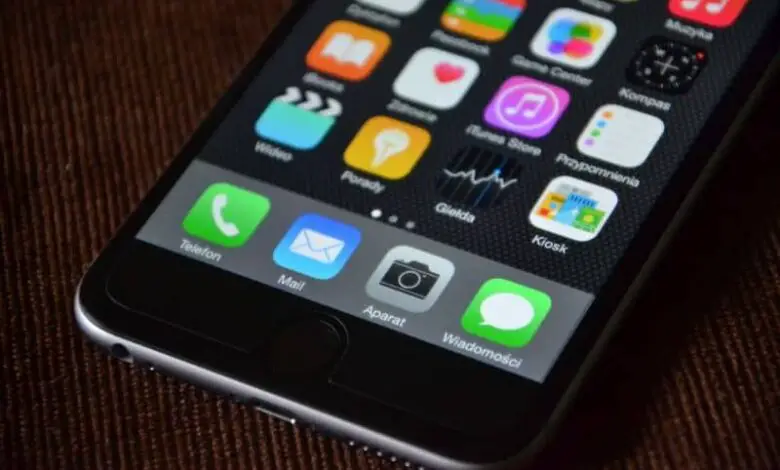
Si vous souhaitez vendre votre appareil ou le donner à quelqu’un d’autre, vous devez savoir Comment réinitialiser ou restaurer mon iPhone, iPad, iPod aux paramètres d’usine avec ou sans iTunes? Quelque chose que nous allons vous apprendre ici d’une manière très simple et concise.
Comment réinitialiser ou restaurer mon iPhone, iPad, iPod aux paramètres d’usine avec ou sans iTunes?
La restauration de nos téléphones aux paramètres d’usine peut être très pratique dans différentes circonstances, surtout si vous allez donner votre téléphone à quelqu’un d’autre , que ce soit en vente ou en cadeau. De toute évidence, la meilleure chose à faire cette fois-ci serait d’effacer toutes vos données personnelles, en remettant l’appareil comme s’il s’agissait d’un nouveau mobile.
De ser así, de querer vender tu teléfono o entregárselo a otra persona, antes te recomendamos hacer un respaldo de tu iPhone con el propósito de respaldar toda tu información para luego restaurar los datos del Backup en iTunes y tener toda esa información guardada en un lugar assurance.
Enfin, il existe plusieurs méthodes pour effectuer la restauration, l’une d’entre elles se fait via le périphérique lui-même, c’est-à-dire en utilisant les options de configuration sans aucun agent externe . L’autre peut être fait à l’aide de l’application iTunes.
Restaurer mon iPhone, iPad, iPod aux paramètres d’usine sans iTunes
Avant de commencer ce processus, il est très important que votre appareil soit complètement chargé et si possible connecté à une source d’alimentation , une fois que vous vous en êtes assuré, vous pouvez effectuer la restauration.
- Le processus est très simple, il vous suffit de vous rendre dans les options de configuration de votre appareil iPhone ou iPad ou iPod. Vous pouvez accéder à ces options de configuration en cliquant sur le bouton «Paramètres».
- Toutes les options de configuration disponibles pour votre appareil seront affichées, cette fois vous devez localiser celle appelée «Général».
- Dans cette section, vous devriez trouver l’option «Réinitialiser». Comme vous pouvez le voir, nous avons quelques options avec lesquelles nous pouvons restaurer certains aspects de nos appareils iOS.
- Dans tous les cas, comme à cette occasion l’intention est d’effacer ou de restaurer l’appareil dans son état d’origine (usine), la seule option qui devrait nous intéresser est celle du nom «Supprimer le contenu et les paramètres» .
- Un espace apparaîtra sur l’écran de votre appareil dans lequel vous devez entrer votre mot de passe, ce qui est nécessaire pour continuer le processus.
- Une fois que vous avez entré le mot de passe de votre appareil mobile ou Apple, un avertissement apparaîtra à l’écran indiquant que toutes les données et le contenu seront effacés, rétablissant enfin votre appareil à son état d’usine. Il ne vous reste plus qu’à sélectionner l’option «Effacer l’iPhone».
Le logo Apple sera affiché, ainsi qu’une barre de progression, ce processus pourrait prendre quelques minutes, attendez qu’il se termine. Une fois terminé, l’appareil redémarrera et aura les paramètres d’usine.
Restaurer mon iPhone, iPad, iPod avec iTunes
Une autre façon de restaurer les paramètres d’usine de votre appareil consiste à utiliser l’application iTunes. Ce processus est également très simple, il suffit de suivre ces étapes:
- Avant de commencer, il est nécessaire que vous ayez installé l’application iTunes, vous pouvez y accéder à partir du site officiel Apple Itunes .
- La première chose à faire est d’ouvrir l’application iTunes, de la même manière une fois l’application ouverte, connectez votre appareil Apple (iPhone, iPad, iPod).
- Dans le cas où «faire confiance à l’ordinateur» apparaît sur l’écran de votre appareil, cliquez simplement sur l’option « Faire confiance».
- Plusieurs sections seront affichées sur l’écran de l’application, l’un des onglets est «Résumé», vous devez cliquer dessus.
- De même, lorsque vous faites cela, un nouveau menu apparaîtra, qui présente deux options «Mettre à jour» et «Restaurer l’iPhone», cette fois l’option qui nous intéresse est «Restaurer l’iPhone», alors cliquez sur cette option.
- Un avertissement s’affichera à l’écran indiquant que les données de l’appareil seront effacées, il vous suffira de cliquer sur l’option «Restaurer et mettre à jour». Cliquez maintenant sur «Suivant» et enfin sur l’option «OK» pour démarrer le processus.
Vous devez attendre, il convient de noter que lors de l’exécution de ce processus, l’appareil sera mis à jour avec la dernière version disponible du système d’exploitation. Lorsque le processus est terminé, l’appareil redémarrera et vous aurez votre mobile avec les paramètres d’usine.
À ce stade, il serait également pratique de mettre à jour les applications iPhone avec iTunes , car de cette manière, l’appareil sera laissé comme neuf et en parfait état de fonctionnement.